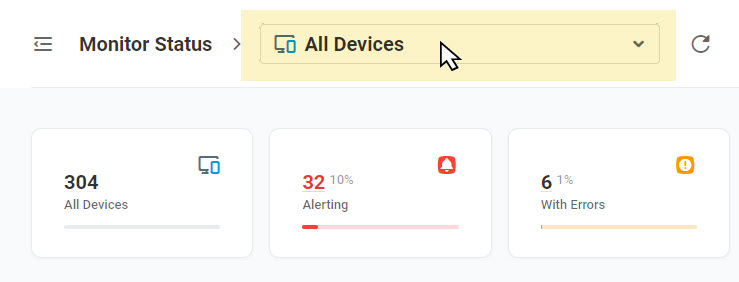监视器状态是 Dotcom-Monitor 的核心仪表板,提供来自所有监视位置的监视事件的概览。 监控状态仪表板累积了为Dotcom-Monitor帐户中创建的所有设备在过去24小时内提供的关键监控报告。 这允许用户从一个屏幕跟踪最新的监视结果。
在本文中,我们将了解如何为仪表板配置数据源,如何使用可视化效果来评估全球监视目标的运行状况,以及如何确定需要注意的地理区域和监视设备。
监视器状态仪表板简介
可以从左侧边栏上的“报告”菜单访问“监视状态”仪表板。 “监视器状态”仪表板包括不同的报告类型,并提供对更详细的深入数据的访问,以便进一步调查。
监视环境摘要
在“监视状态”屏幕的顶部,您可以找到提供监视环境摘要的小组件,其中包含设备总数、出现错误的设备数和成功监视结果的设备数以及推迟的设备数等指标。 单击小部件将带您进入“设备管理器”屏幕,其中包含按相应状态过滤的设备列表。
上次事件源
右侧边栏提供对监视设备报告或记录在系统中的最后事件的源的访问。 边栏可以配置为显示以下源之一:
- 设备状态 – 过去 24 小时内报告的最近设备状态。 单击源中的记录可查看所有活动监视 设备上的设备 Sate 事件 历史记录的详细报告。
- 审核日志 – 您帐户审核日志中的最近记录,以及通过单击 Feed 中的相应记录即可获得详细的操作说明。 点击相关 报告 链接,导航到您帐号审核日志的完整版本。 有关更多详细信息,请查看 审核 文章。
监视器状态报告
以下报告小组件显示在 “监视器状态” 仪表板的主区域中:
- 按位置统计 – 一个交互式地图,聚合过去 24 小时内所有可用监视代理的监视错误统计信息。
- 上次错误响应 – 累积过去 24 小时内从所有活动监视设备收到的 10 个最近错误响应的报告。
- 上次检查位置 – 一个数据透视表,汇总了过去 24 小时内执行的 10 次最近检查所报告的监视结果。
自定义监视器状态仪表板
若要缩小“监视器状态”仪表板的数据源集范围并将注意力集中在特定设备上,请通过单击“监视器状态”屏幕顶部的“所有设备”字段来应用可用的筛选器。
按位置统计报表
“按位置统计”交互式地图以反映分配给该位置的设备累积状态的颜色显示监视代理的地理位置,从而有助于按地理区域跟踪监视错误统计信息。 颜色取决于特定位置的监视问题的重要性。 例如,红色表示在过去 24 小时内报告了两个以上监控错误的位置。
要查看特定位置的统计数据,请指向地图上的位置。 若要获取分配给该位置的设备的列表,请在该位置的信息工具提示上,单击“ 查看分配的设备”。 从所选位置监视的设备将列在“设备管理器”窗口中。
创建可共享的报表卡
您可以创建可共享的报表卡,通过将基于 GUID 的唯一 URL 复制并粘贴到电子邮件或其他文档中,与 Internet 上的其他用户共享指向“按位置统计”报表的链接。
要配置和生成报告卡,请点击按位置划分的统计数据微件右上方的报告链接,然后单击报告卡屏幕右上方的创建卡片。 按照本 Wiki 的 按位置统计报告卡 一文中所述配置卡片设置。 创建明细表后,要共享指向新创建的报表卡的链接,请通过单击报表卡预览窗口右上方的链接图标来复制可共享链接。
您可以访问“按位置划分的统计信息”报告卡,以便从“可共享报告卡管理器”(左侧边栏菜单“报告 > 可共享报告卡”>)中编辑、撤销访问权限、预览和复制链接。
上次错误响应报告
“上次错误响应”报告显示 10 个最近有错误的监视会话,并提供简短的错误描述,并直接访问深入的会话报告,其中包含每个有错误的响应的 瀑布图 。 若要查看简短的错误说明,请将鼠标悬停在相应报告行中的错误状态上。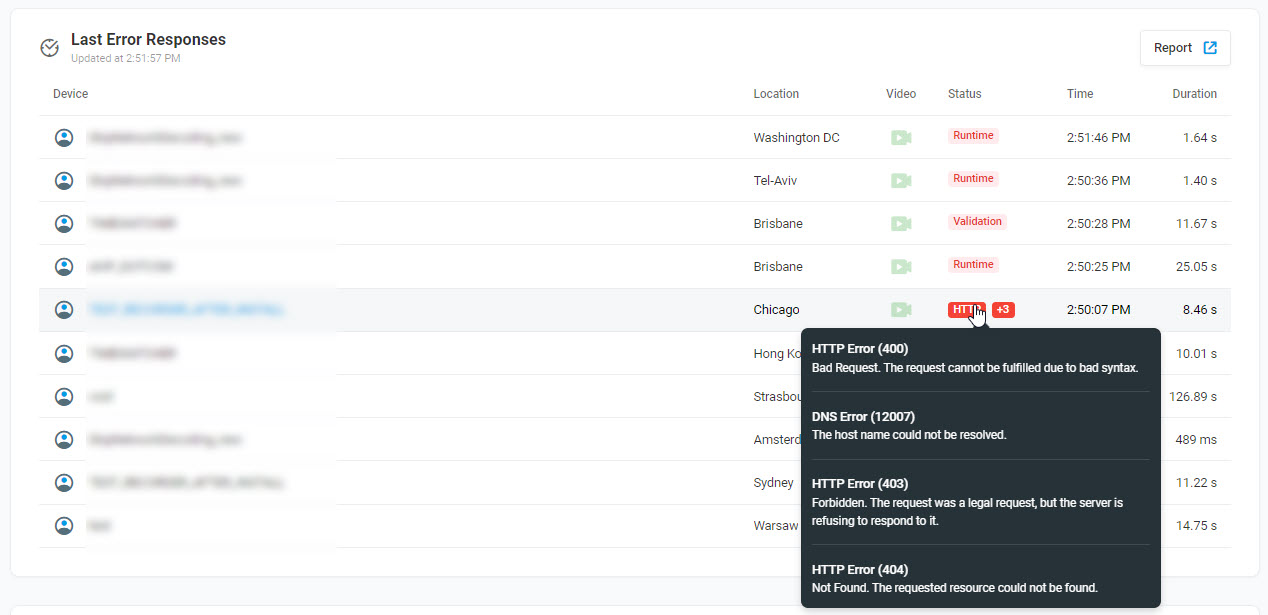
要继续进行错误故障排除,您可以拉取响应的详细会话报告。 要访问会话报告,请单击“ 上次错误响应 ”列表中的相关记录。 该报告将在一个新选项卡中打开,该选项卡显示逐个元素的图表,并为会话中请求的每个Web元素提供加载时间。
要查看 100 个最近的监视会话,请点击“上次错误响应”小组件右上方的“报告”链接。 实时 源 报告页面将在新选项卡中打开。 要仅显示 Feed 中存在错误的会话的记录,请使用 Feed 屏幕右侧边栏“过滤器”菜单下的“ 有错误 ” 过滤器 。
上次检查(按位置)
“上次检查时间(按位置)”报告显示已分配位置的每个设备的响应状态。
响应采用颜色编码,以便轻松识别最新的响应是否:
- 绿色表示成功响应。
- 红色表示返回错误的失败响应。
- 灰色表示未定义状态。
创建可共享的报表卡
您可以创建可共享的报表卡,通过将基于 GUID 的唯一 URL 复制并粘贴到电子邮件或其他文档中,与 Internet 上的其他用户共享指向 “上次检查位置” 报表的链接。
要配置和生成报告卡,请点击上次检查(按位置)小组件右上方的报告链接。 若要配置卡设置并为卡生成唯一的基于 GUID 的 URL,请单击报告卡屏幕右上方的“ 创建 卡”。 按照本 Wiki 的上次按位置检查报告卡 一文中所述配置卡设置。 创建明细表后,要共享指向新创建的报表卡的链接,请通过单击报表卡预览窗口右上方的链接图标来复制可共享链接。
您可以 按位置访问上次检查 用于从“可共享报告卡”管理器(左侧边栏菜单“报告 > 可共享报告卡”>)中编辑、撤消访问权限、预览和复制链接的报告卡。
要查找更多信息和指南,请访问知识库的 可共享仪表板 一文。